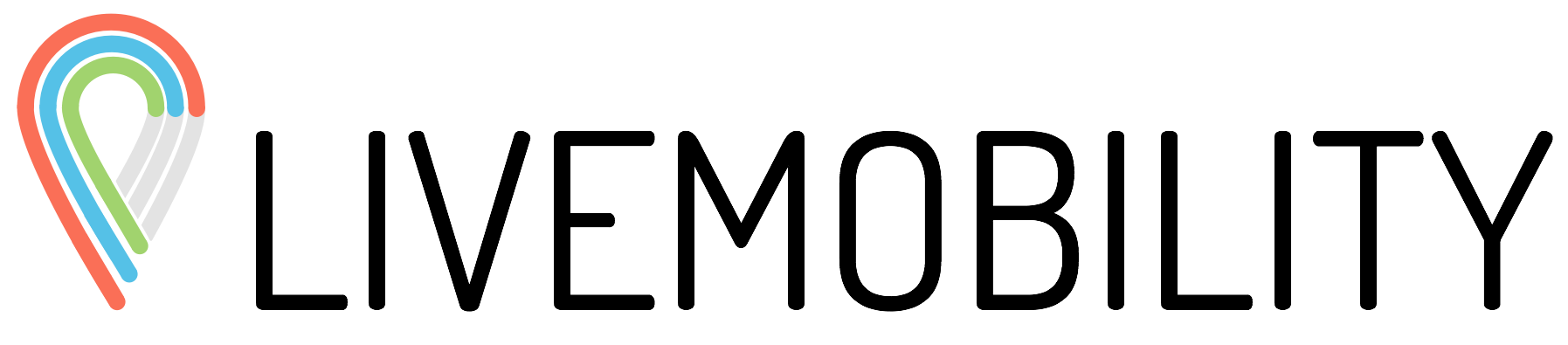Nokia instellingen
Check de volgende instellingen, als er problemen zijn dat er niet (goed) gemeten wordt:
Indien het toestel een Nokia 5 is
Indien het toestel een Nokia 5 is, dan moet de gebruiker het volgende instellen:
- Ga naar Instellingen > Accu > Accubesparing > zet deze instelling UIT.
Indien het toestel een Nokia 7 Plus is
Indien het toestel een Nokia 7 Plus is, dan moet de gebruiker het volgende instellen:
- Ga naar Instellingen > Accu/Batterij > Beheer van activiteiten op de achtergrond > zet de optie Zwarte lijst inschakelen AAN. Zoek onze app op in de lijst en zet de schakelaar naast de app UIT. De app is nu uit de zwarte lijst verwijderd.
- Herhaal stap 1 ook voor de app ‘Google Play services’, indien deze ook in de lijst staat.
- Schakel energiebesparing uit: Tik op Instellingen > Accu/Batterij > zet de optie Accubesparing/ Batterijbesparing UIT.
Indien Android 9 is geïnstalleerd op het Nokia-toestel
Indien Android 9 is geïnstalleerd op het toestel, dan moet de gebruiker het volgende instellen:
- Ga naar Instellingen > Batterij > Batterijbesparing > zet deze instellingen UIT.
- Ga naar Instellingen > Batterij > Aanpasbaar batterijbeheer > zet de optie ‘Aanpasbaar batterijbeheer’ gebruiken UIT.
- Ga naar Instellingen > Batterij > Aanpasbaar batterijbeheer > Beperkte apps > haal onze app uit lijst met de beperkte apps, mocht deze hierin staan.
- Herhaal stap 3 ook voor de app ‘Google Play services’, indien deze ook in de lijst staat.
Indien Android 10 is geïnstalleerd op het Nokia-toestel
Indien Android 10 is geïnstalleerd op het toestel, dan moet de gebruiker het volgende instellen:
- Ga naar Instellingen > Apps > kies onze app > zet Locatiepermissie op “Altijd”.
- Herhaal stap 1 ook voor de app ‘Google Play services’, indien deze ook in de lijst staat.
- Ga naar Instellingen > Batterij > zet Batterijbesparing UIT.
- Indien van toepassing: Ga naar Instellingen > Batterij > Batterijbesparing > zet optie Tijdschema instellen UIT.
- Ga naar Instellingen > Batterij > zet de optie Aanpasbaar batterijbeheer UIT.
- Indien van toepassing: Ga naar Instellingen > Batterij > Beheer van activiteiten op de achtergrond:
- Zet de optie Opschonen van achtergrondactiviteiten UIT.
- Wanneer de optie Zwarte lijst inschakelen is INgeschakeld, voer dan uit:
O Zoek onze app op in de lijst en zet de schakelaar UIT.
O Zoek de app ‘Google Play services’ op in de lijst en zet de schakelaar UIT. - Ga naar Instellingen > Batterij > selecteer in menu rechterbovenhoek de optie Batterij optimalisatie > klik bovenin de lijst op ‘Niet geoptimaliseerd’ en selecteer ‘Alle apps’ > selecteer onze app > kies "Niet optimaliseren".
- Herhaal stap 7 ook voor de app ‘Google Play services’ indien deze ook in de lijst staat.
- Indien van toepassing: Ga naar Instellingen > Apps > Alle apps > tik rechtsboven op knop met de 3 verticale puntjes > Systeem weergeven > selecteer de app Batterijbesparing in de lijst > kies Gedwongen stoppen.
- Indien stap 9 van toepassing: Mocht hier ook de optie Verwijderen of Deïnstalleren aanwezig zijn, dan de app Batterijbesparing verwijderen/deïnstalleren. Anders moet deze stap 9 na elke herstart van uw apparaat herhaald worden.
- Ga naar Instellingen > Locatie > Wi-Fi and Bluetooth scanning > zet de opties Wi-Fi scanning en Bluetooth scanning beiden AAN.
- Herstart het toestel.
- Ga naar Instellingen > Netwerk and Internet > WiFi > WiFi voorkeuren > zet de optie Schakel automatisch over naar mobiele gegevens AAN.
- Ga naar Instellingen > Weergave > Geavanceerd > zet de optie Slaapstand UIT.
- Ga naar Instellingen > Digital Welzijn & ouderlijk toezicht > verwijder onze app in de lijst.
- Herhaal stap 15 ook voor de app 'Google play services', verwijder ook deze uit de lijst.
Helaas kunnen we geen garantie geven op deze aanwijzingen, omdat we niet in controle zijn van de telefoon en de precieze andere apps die aanwezig zijn op deze telefoon.